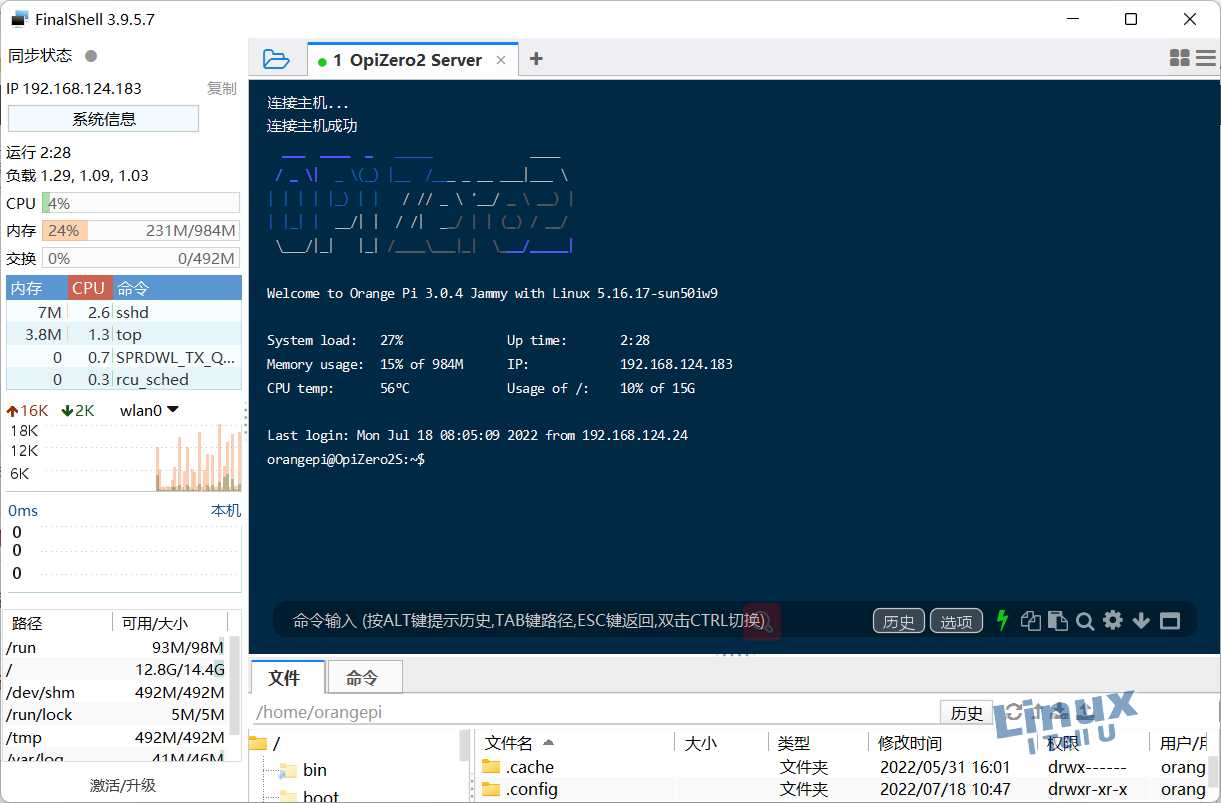香橙派 OrangePi Zero2 配置指南2-改名改密改IP

上一篇说到香橙派 OrangePi Zero2 安装好系统镜像并且配置完网络后就可以正常使用了,还没看过的同学可以看一下。
香橙派 OrangePi Zero2 使用配置指南
那么接下来我们要对设备做一些更细致的配置修改。
1、修改设备名称
刷完镜像启动后设备名称是orangepizero2,相同名称的设备一多容易搞错,ssh远程时显示的终端后会带上设备名称,所以需要对设备名称进行更改。
有经验的同学可以使用vi编辑器,新手就用nano吧
sudo nano /etc/hostname直接删除所有内容键入新的名称

修改名称后,我们根据nano编辑器的提示使用键盘组合键
Ctrl + O 再按 Enter 键保存
Ctrl + X 退出
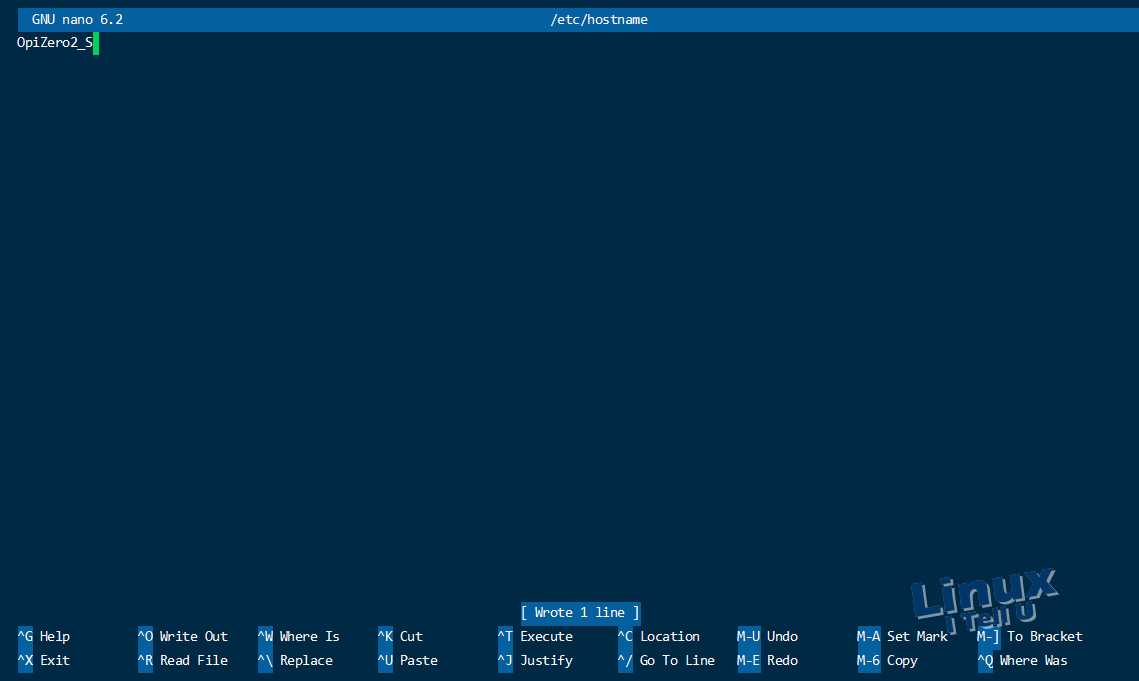
改完保存后重启系统
sudo reboot2、修改密码
修改密码比较方便,在终端中键入命令
passwd出现提示后输入旧密码,再输入新密码并确认一遍后完成更改

3、固定IP地址
之前设置了wifi自动连接,但是ip地址是DHCP分配的,下次启动后可能会自动变更ip,每次通过ssh访问就得重新设置ip。
我们可以插上显示器键盘,登录后在终端中键入下列命令
nmtui选择第一项 Edit a Connection
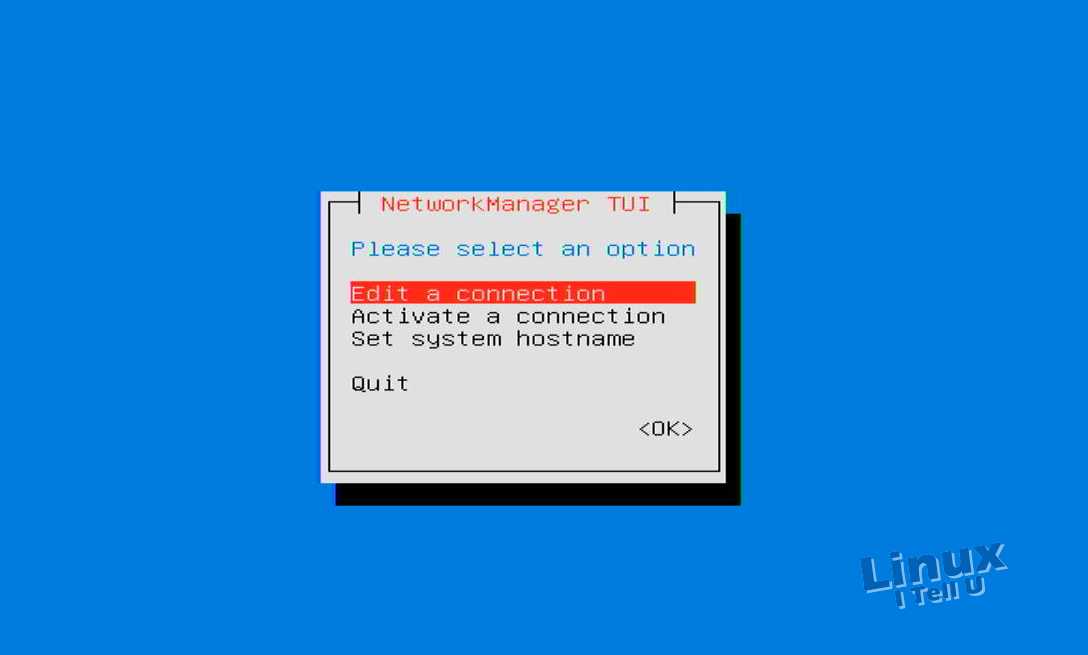
将标签移动到连接的SSID信号上并且选中右侧的 Edit… 开始对该wifi信号配置文件进行修改
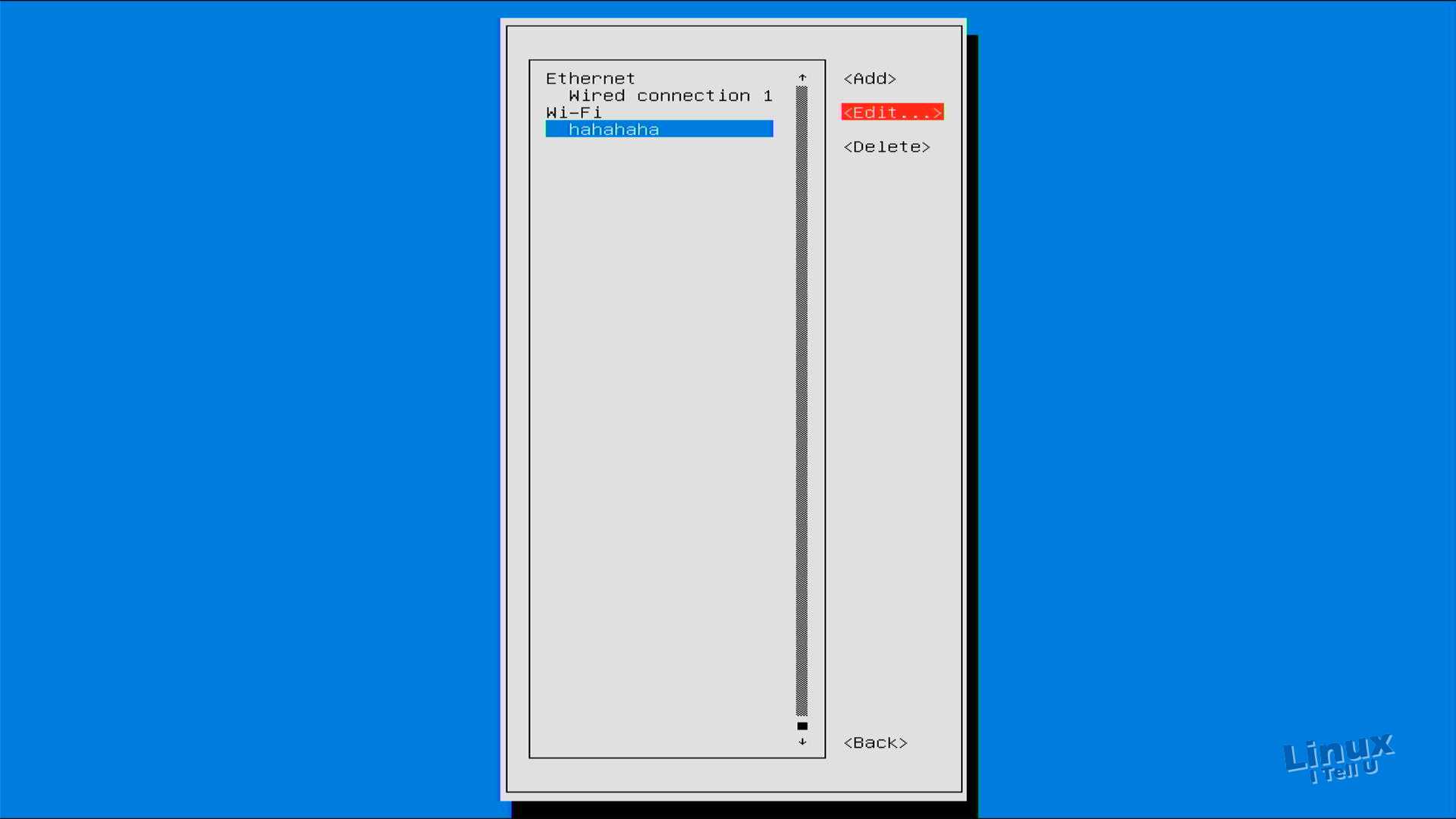
将光标移动到 IPv4 CONFIGURATION 后面的 Automatic 上回车
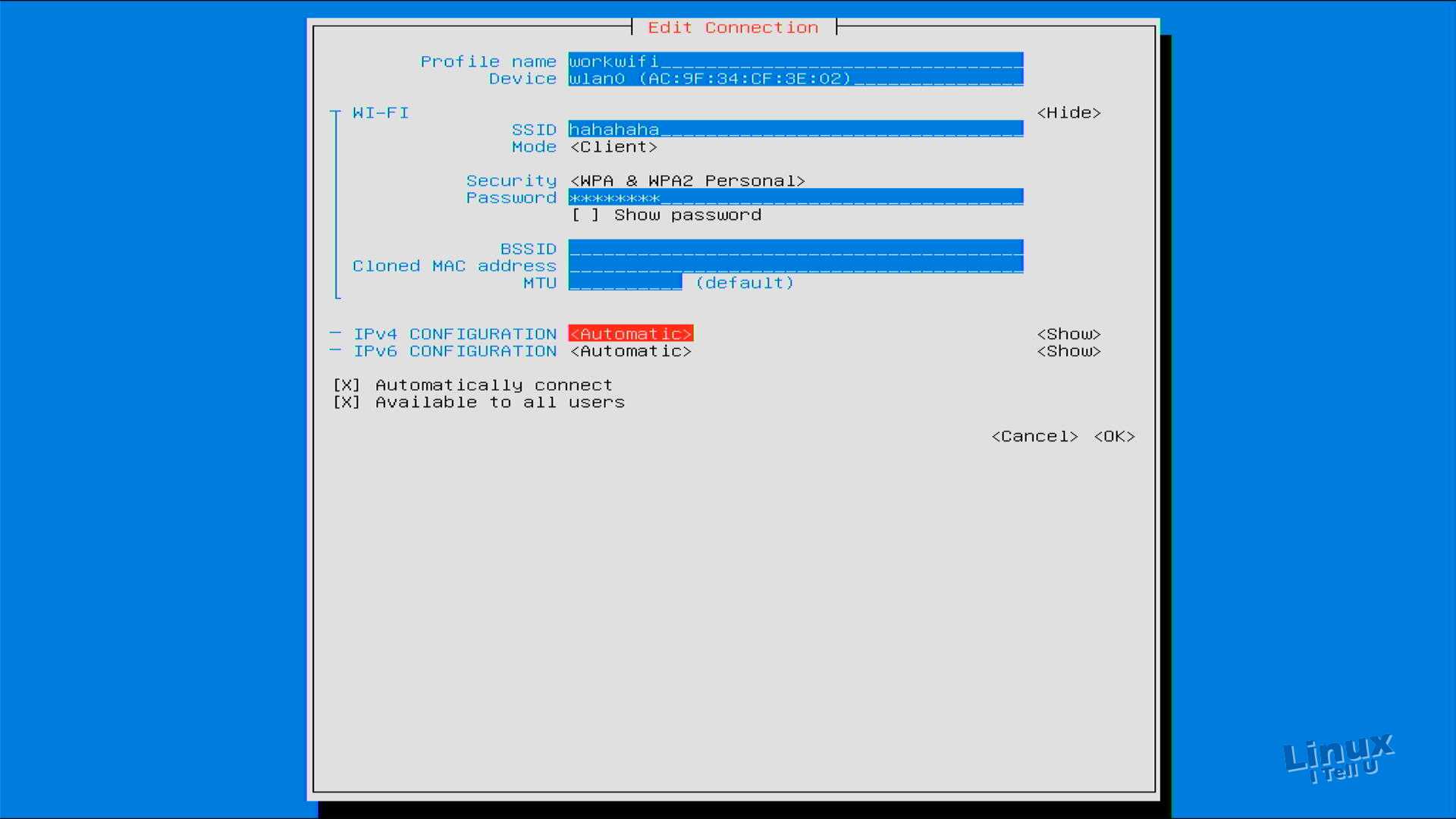
方向下移动,选择 manual 再将光标移动到右侧 show上按下回车键

展开手动配置界面后将光标移动到 Address 后的 Add... 添加输入IP框

依次将信息填入,最后光标移动到最后的 Ok 进行保存
Profile name:配置文件名称SSID:Wifi信号名称Password:wifi密码Address:手动分配的IP地址Gateway:网关地址DNS Servers:DNS服务器
返回到nmtui主界面,选择第二项 Active a Connection

光标移动到之前修改的配置文件名称上 workwifi 按两次回车键,将前面的星号取消再启用,此时ip地址就变更为手动分配的ip了。
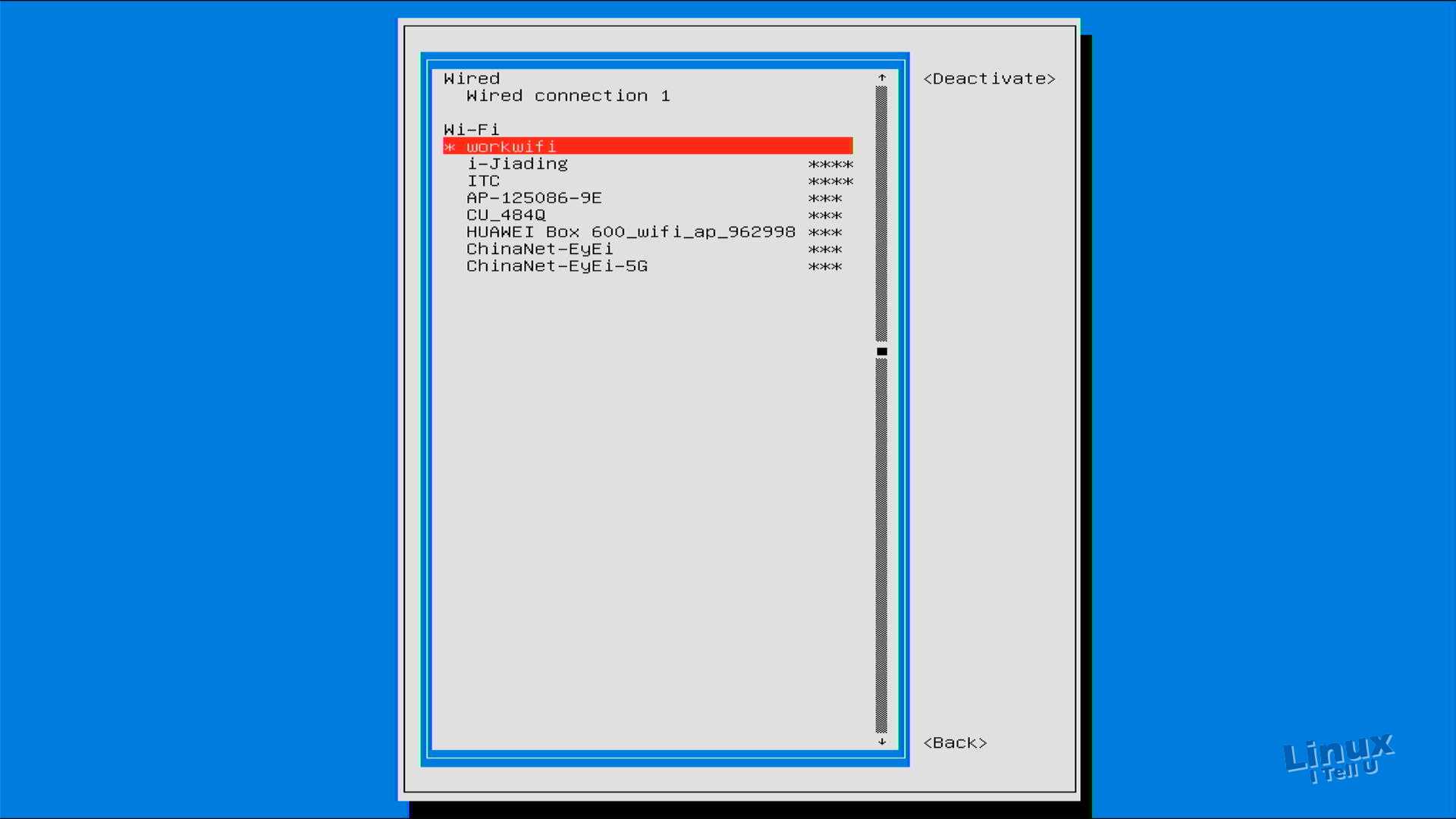
回到终端页面,通过ifconfig 命令查看IP地址是否正确
ifconfig wlan0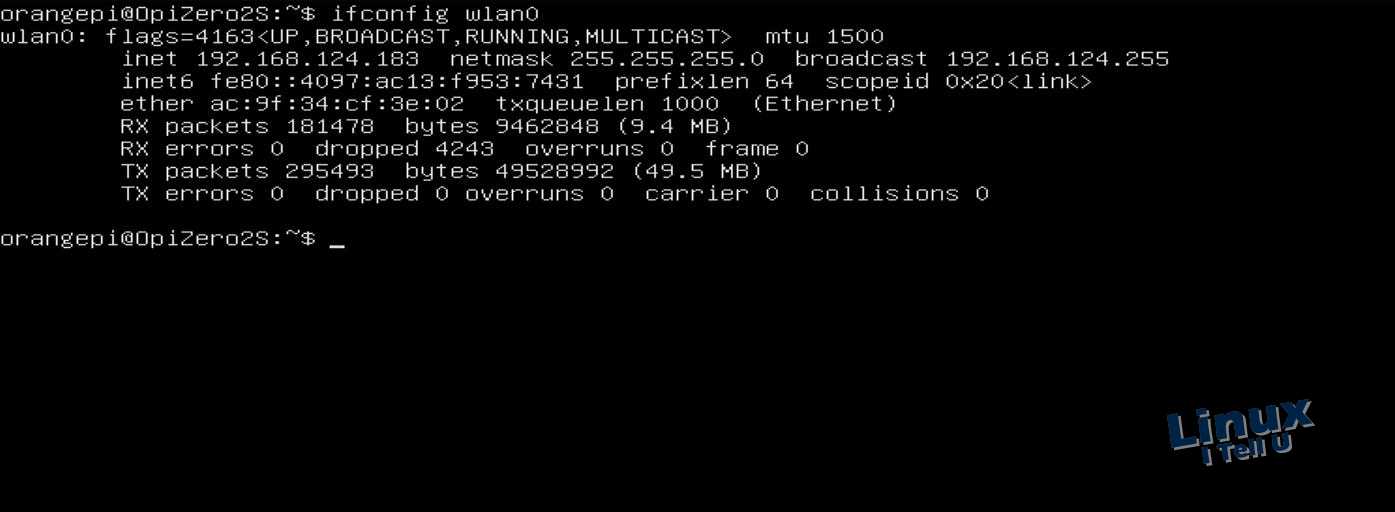
一切正常就可以修改ssh客户端中的设备ip配置文件再次进行连接了。